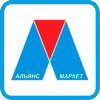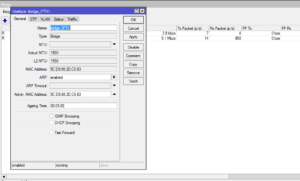Настройка видеонаблюдения
Для самостоятельной настройки системы видеонаблюдения с удаленным просмотром желательно иметь соответствующие навыки по настройки маршрутизаторов (роутеров) и локальной сети, чтобы обеспечить стабильный доступ к информации, наилучшее качество изображения и безопасную передачу данных через сеть.
ПОМОЩЬ В НАСТРОЙКЕ ВИДЕОНАБЛЮДЕНИЯ
При использовании же современных IP видеокамер с поддержкой сервисов облачного видеонаблюдения процесс настройки сводится, как правило к технологии “plug and play”. Обычно к таким IP камерам всегда прилагается специализированное ПО производителя, которое предназначено для автоматического обнаружения камеры в локальной сети или облачном сервисе. Программа сама найдет устройство и выдаст его IP- и MAC-адреса. В меню ПО можно производить настройки качества передаваемого изображения, чувствительности, детектора движения, временных рамок записи и многое другое.
После подключения камеры к сети, ей будут присвоены:
динамический IP-адрес (который нужно сразу измен..